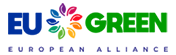Manual de conexión a naranjo.unex.es a través de Office 365
Nota: Ésta es la vista de impresión del Manual de referencia completo en una sola página. Si lo prefiere puede encontrar la versión original aquí.
En este documento se detallan los pasos a seguir para acceder a naranjo.unex.es a través de Office 365
1. Instrucciones
Abrir un navegador web (Microsoft Edge, Mozilla Firefox, Google Chrome,…).
Ir a la dirección https://www.office.com
Iniciar sesión con nuestro usuario (correo de la UEx) y la contraseña del mismo.

Pinchar sobre “Todas las aplicaciones”.

Ir a la sección “UEX_APPs”.
Pinchar en la aplicación “PA_Escritorio_Remoto”.

Se nos abrirá otra página en la que debemos introducir los siguientes datos:

Dominio\Nombre de usuario: AD\correo@unex.es
Contraseña: contraseña del correo
- Observe que en el Nombre de usuario se utiliza una barra inversa (Tecla “Alt Gr” + tecla a la izquierda del “1”).
Veremos la siguiente pantalla:

Debemos pinchar en “Explorador de Ficheros”.
En este punto se iniciará la descarga de un archivo con extensión .rdp , dependiendo del navegador utilizado le aparecerá un tipo de aviso u otro, debe elegir Abrir el archivo.
*Microsoft Edge:

*Mozilla Firefox:
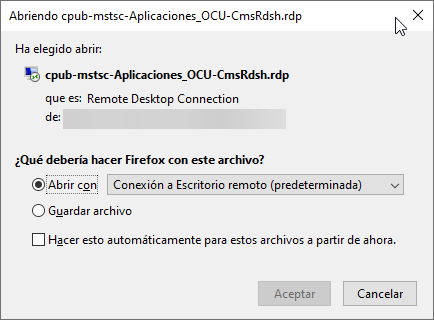
*Google Chrome (pulsar encima del archivo):

Si le aparece una advertencia de seguridad debe aceptarla pulsando en “SI”. Optativamente puede marcar la casilla de “No volver a preguntarme…”.
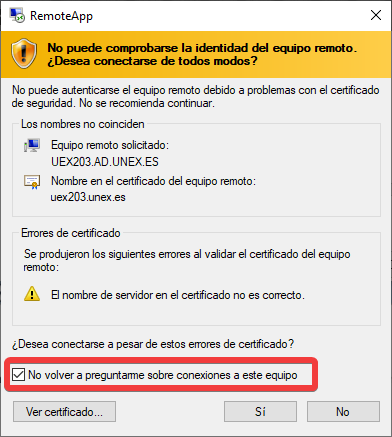
Si le aparece una ventana con el título "Seguridad de Windows" y debajo del campo "Contraseña" viene escrito "MicrosoftAccount\XXXX" debe pulsar sobre "Más opciones" después en "Usar otra cuenta" e introducir:
- Nombre de usuario: su correo de la UEx.
- Contraseña: contraseña del correo.
Pulsar en "Aceptar".
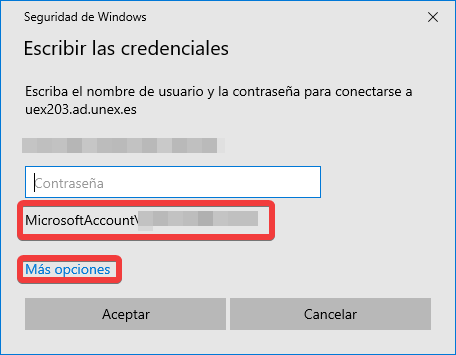
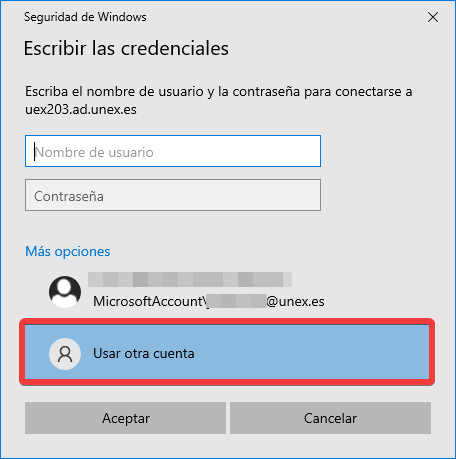
Se le abrirá una instancia del explorador de archivos:
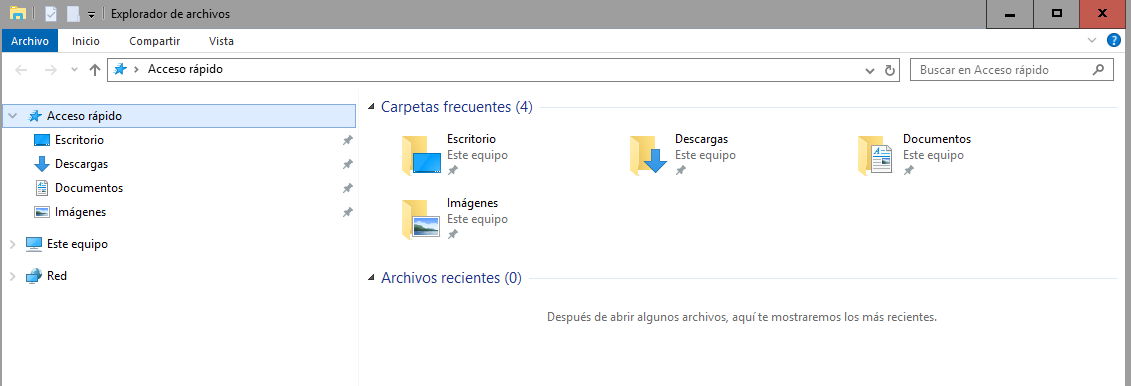
Debe pulsar con el botón derecho sobre el icono “Red” de la parte izquierda de la pantalla y elegir “Conectar a unidad de red”

En la siguiente pantalla debe introducir en “Carpeta:”
\\naranjo.unex.es\nombre_de_la_carpeta_en_naranjo
- *Observe que se utiliza el carácter de barra inversa (Tecla “Alt Gr”
- tecla a la izquierda del “1”).*
Marcar la casilla “Conectar con otras credenciales”.

Le pedirá introducir sus credenciales, debe poner:
Nombre de usuario: naranjo.unex.es\usuario
- *Observe que se utiliza el carácter de barra inversa (Tecla “Alt Gr” + tecla a la izquierda del “1”).
Contraseña: contraseña de naranjo
Dominio: Al introducir el usuario de la forma antes mencionada cambiará automáticamente de "AD" a "naranjo.unex.es".

Pasados unos segundos podremos ver la unidad conectada en “Este equipo”.

*Si tiene algún problema con sus credenciales de naranjo por favor registre una nueva incidencia a través de https://batusi.unex.es indicando la carpeta a la que tiene acceso.